En este documento se describe cómo añadir gráficos, tablas, indicadores y tarjetas de resultados a un panel de control personalizado mediante la consola Google Cloud . Puedes mostrar datos de métricas en un intervalo de tiempo añadiendo un gráfico de líneas, un gráfico de áreas apiladas, un gráfico de barras o un mapa de calor. Si solo te interesan las mediciones más recientes, añade una tabla, un gráfico circular, un gráfico de velocímetro, una tarjeta de resultados o un gráfico de rectángulos. Los gráficos de resultados y los indicadores cambian de color en función de cómo se compara el valor más reciente con los umbrales de advertencia y peligro.
Las visualizaciones que puedes añadir a los paneles de control se denominan widgets. Para obtener información general sobre los diferentes tipos de widgets, consulta el artículo Descripción general de los paneles de control.
Los gráficos, las tablas, los indicadores y las tarjetas de resultados de los paneles de control personalizados pueden mostrar cualquier tipo de métrica que tenga un valor numérico o de distribución, incluidas las métricas definidas por el usuario y las métricas basadas en registros. Los gráficos no pueden representar datos de tipo cadena.
En este documento se describe cómo añadir gráficos, tablas, indicadores y tarjetas de resultados a un panel de control personalizado que muestre datos de series temporales. Para obtener información sobre cómo añadir otros tipos de widgets a tus paneles, consulta los siguientes documentos:
- Mostrar incidentes y gráficos de políticas de alertas
- Registros y errores
- Texto descriptivo
- Objetivos de nivel de servicio (SLOs) de un conjunto de servicios
- Gráficos que muestran los resultados de una consulta de Analíticas de registros
Para obtener información sobre la API de Cloud Monitoring, consulta el artículo Gestionar paneles de control por API.
Esta función solo se admite en proyectos de Google Cloud . En las configuraciones de App Hub, selecciona el proyecto host o el proyecto de gestión de App Hub.
Antes de empezar
En el Google Cloud proyecto en el que quieras crear y gestionar paneles de control, haz lo siguiente:
-
Para obtener los permisos que necesitas para crear y modificar paneles de control personalizados mediante la consola, pide a tu administrador que te conceda el rol de gestión de identidades y accesos Editor de Monitoring (
roles/monitoring.editor) en tu proyecto. Google Cloud Para obtener más información sobre cómo conceder roles, consulta el artículo Gestionar acceso a proyectos, carpetas y organizaciones.También puedes conseguir los permisos necesarios a través de roles personalizados u otros roles predefinidos.
Para obtener más información sobre los roles, consulta Controlar el acceso con Gestión de Identidades y Accesos.
Puedes poner hasta 100 widgets en un panel de control.
Para añadir un widget a un panel de control, puedes seleccionar la visualización y, a continuación, configurar el widget, o bien seleccionar primero el tipo de datos y, después, configurar la visualización.
Por ejemplo, para añadir a un panel una tabla que muestre la utilización de la CPU de tus instancias de VM, puedes hacer lo siguiente:
- Selecciona el widget Tabla y, a continuación, configúralo para que muestre el uso de CPU de tus instancias de VM.
- Selecciona el tipo de datos Métrica, configura el widget para que muestre el uso de CPU de tus instancias de VM y, a continuación, cambia el tipo de widget a Tabla.
En las instrucciones de esta página se da por hecho que primero seleccionas el tipo de datos y, a continuación, configuras cómo se muestran.
Añadir gráficos y tablas a un panel de control
En esta sección se describe cómo configurar gráficos y tablas con la consolaGoogle Cloud :
Los gráficos muestran datos a lo largo del tiempo y hay cuatro estilos disponibles: Líneas, Áreas apiladas, Barras apiladas y Mapa de calor. Un solo gráfico puede mostrar varios tipos de métricas. Por ejemplo, puedes configurar un gráfico para que muestre los bytes leídos del disco de tus instancias y los bytes escritos en el disco de tus instancias.
Una vez configurado un gráfico, puedes cambiar su tipo de widget. Para obtener información sobre por qué puede seleccionar un estilo concreto, consulte Gráficos que muestran datos a lo largo del tiempo.
Para obtener información sobre cómo usar la API de Cloud Monitoring para configurar un gráfico, consulta Panel de control con un widget
XyChart.Las tablas contienen una fila por cada combinación de valores de etiqueta. Cuando las tablas muestran datos de varios tipos de métricas, cada fila contiene un resultado de todas las consultas, siempre que sea posible combinar los datos.
Hay dos estilos de tablas. El widget Tabla muestra un valor numérico, como "25%". El widget Lista principal muestra tanto el valor como un indicador visual del valor en comparación con el intervalo de valores posibles.
Puedes cambiar el estilo entre tablas y gráficos, configurar los nombres de las columnas de la tabla y añadir umbrales que cambien el color de las celdas de la tabla. Para obtener más información y un ejemplo, consulta Mostrar datos en formato tabular en un panel de control.
Para obtener información sobre cómo usar la API Cloud Monitoring para configurar una tabla, consulta Panel de control con un widget
TimeSeriesTable.
Para añadir un gráfico o una tabla a un panel de control, siga estos pasos:
-
En la Google Cloud consola, ve a la página
 Paneles de control:
Paneles de control:
Si usas la barra de búsqueda para encontrar esta página, selecciona el resultado cuya sección sea Monitorización.
- En la barra de herramientas de la Google Cloud consola, selecciona tu Google Cloud proyecto. En las configuraciones de App Hub, selecciona el proyecto host o el proyecto de gestión de App Hub.
Elige una de estas opciones:
- Para crear un panel de control, selecciona Crear panel de control.
- Para actualizar un panel de control, busca el panel en la lista de todos los paneles de control y selecciona su nombre.
En la barra de herramientas, haz clic en add Añadir widget.
En el cuadro de diálogo Añadir widget, selecciona leaderboard Métrica.
Especifica los datos que quieres que se muestren en el gráfico. Puedes usar una interfaz basada en menús, PromQL o introducir un filtro de Monitoring:
Interfaz basada en menús
Selecciona los datos de serie temporal que quieras ver:
En el elemento Métrica, despliega el menú Seleccionar una métrica.
El menú Seleccionar una métrica contiene funciones que le ayudan a encontrar los tipos de métricas disponibles:
Para encontrar un tipo de métrica específico, usa la filter_list barra de filtros. Por ejemplo, si introduces
util, el menú solo mostrará las entradas que incluyanutil. Las entradas se muestran cuando superan una prueba "contiene" que no distingue entre mayúsculas y minúsculas.Para mostrar todos los tipos de métricas, incluso los que no tienen datos, haga clic en Activas. De forma predeterminada, los menús solo muestran los tipos de métricas con datos.
Por ejemplo, puedes elegir lo siguiente:
- En el menú Recursos activos, selecciona Instancia de VM.
- En el menú Categorías de métricas activas, selecciona uptime_check.
- En el menú Métricas activas, selecciona Latencia de solicitud.
- Haz clic en Aplicar.
Opcional: Para especificar un subconjunto de datos que se va a mostrar, en el elemento Filtro, selecciona Añadir filtro y, a continuación, completa el cuadro de diálogo. Por ejemplo, puede ver los datos de una zona aplicando un filtro. Puedes añadir varios filtros. Para obtener más información, consulta Filtrar datos representados en gráficos.
Para obtener más información, consulta Seleccionar los datos que se van a representar en un gráfico.
Combina y alinea series temporales:
Para mostrar todas las series temporales, en el elemento Agregación, selecciona Sin agregar en el primer menú y Ninguna en el segundo.
Para combinar series temporales, en el elemento Agregación, haz lo siguiente:
Despliega el primer menú y selecciona una función.
El gráfico se actualiza y muestra una sola serie temporal. Por ejemplo, si selecciona Media, la serie temporal que se muestra es la media de todas las series temporales.
Para combinar series temporales que tengan los mismos valores de etiqueta, despliega el segundo menú y selecciona una o varias etiquetas.
El gráfico se actualiza y muestra una serie temporal por cada combinación única de valores de etiqueta. Por ejemplo, para mostrar series temporales por zona, selecciona zona en el segundo menú.
Si el segundo menú está configurado como Ninguno, el gráfico muestra una serie temporal.
Opcional: Para configurar el espacio entre los puntos de datos, haz clic en add Añadir elemento de consulta, selecciona Intervalo mínimo y, a continuación, introduce un valor.
Para obtener más información sobre la agrupación y la alineación, consulta Elegir cómo mostrar los datos representados en gráficos.
Opcional: Para mostrar solo las series temporales con los valores más altos o más bajos, usa el elemento Ordenar y limitar.
PromQL
- En la barra de herramientas del panel de creación de consultas, selecciona el botón cuyo nombre sea code MQL o code PromQL.
- Verifica que PromQL esté seleccionado en el interruptor Idioma. El interruptor de idioma se encuentra en la misma barra de herramientas que te permite dar formato a tu consulta.
-
Escribe tu consulta en el editor de consultas. Por ejemplo, para representar gráficamente la utilización media de la CPU de las instancias de VM de tu proyecto Google Cloud , usa la siguiente consulta:
avg(compute_googleapis_com:instance_cpu_utilization)Para obtener más información sobre cómo usar PromQL, consulta el artículo PromQL en Cloud Monitoring.
Filtro de monitorización
-
En el elemento Métrica, haga clic en help_outline Ayuda y, a continuación, seleccione Modo de filtro directo.
Se eliminan los elementos Métrica y Filtro, y se crea un elemento Filtros que te permite introducir texto.
Si ha seleccionado un tipo de recurso, una métrica o filtros antes de cambiar al modo Filtro directo, esos ajustes se mostrarán en el campo del elemento Filtros.
- Introduce un filtro de Monitoring en el campo del elemento Filtros.
Combina y alinea series temporales:
Para mostrar todas las series temporales, en el elemento Agregación, selecciona Sin agregar en el primer menú y Ninguna en el segundo.
Para combinar series temporales, en el elemento Agregación, haz lo siguiente:
Despliega el primer menú y selecciona una función.
El gráfico se actualiza y muestra una sola serie temporal. Por ejemplo, si selecciona Media, la serie temporal que se muestra es la media de todas las series temporales.
Para combinar series temporales que tengan los mismos valores de etiqueta, despliega el segundo menú y selecciona una o varias etiquetas.
El gráfico se actualiza y muestra una serie temporal por cada combinación única de valores de etiqueta. Por ejemplo, para mostrar series temporales por zona, selecciona zona en el segundo menú.
Si el segundo menú está configurado como Ninguno, el gráfico muestra una serie temporal.
Opcional: Para configurar el espacio entre los puntos de datos, haz clic en add Añadir elemento de consulta, selecciona Intervalo mínimo y, a continuación, introduce un valor.
Para obtener más información sobre la agrupación y la alineación, consulta Elegir cómo mostrar los datos representados en gráficos.
Opcional: Configura el gráfico o la tabla para que muestre varios tipos de métricas.
Interfaz basada en menús
Selecciona Añadir consulta. Se añade una nueva consulta. Por ejemplo, se puede añadir una consulta con la etiqueta B.
En la nueva consulta, en el elemento Métrica, selecciona un tipo de recurso y un tipo de métrica. También puedes añadir filtros, combinar series temporales y ordenar y limitar el número de series temporales que se muestran.
En la siguiente captura de pantalla se muestra el Explorador de métricas cuando se representan dos tipos de métricas:

PromQL
No es compatible.
Filtro de monitorización
No es compatible.
Opcional: Configura el gráfico para que muestre una proporción de tipos de métricas.
Interfaz basada en menús
- Configura el gráfico para que muestre dos tipos de métricas que tengan el mismo tipo de métrica. Por ejemplo, ambas son métricas de
GAUGE. - Asegúrate de que el valor del campo Intervalo mínimo sea el mismo para ambos tipos de métrica. Para acceder a este campo, haga clic en add Añadir elemento de consulta y seleccione Intervalo mínimo.
-
Actualiza los campos de agregación.
Recomendamos que las etiquetas del tipo de métrica del denominador coincidan con los valores definidos para el tipo de métrica del numerador. Por ejemplo, puedes seleccionar la etiqueta
zonepara el numerador y el denominador.No es obligatorio usar el mismo conjunto de etiquetas para ambos tipos de métricas, pero solo puede seleccionar etiquetas que sean comunes a ambos tipos.
-
En la barra de herramientas del panel de consultas, selecciona Crear ratio y, a continuación, completa el cuadro de diálogo.
Después de crear la relación, se muestran tres consultas:
- Ratio A/B identifica la consulta de ratio.
- A identifica la consulta del numerador.
- B identifica la consulta del denominador.
En el siguiente ejemplo se muestra una proporción que compara la suma de los bytes escritos en el disco por zona con el número total de bytes escritos en el disco:

-
Opcional: Para cambiar las métricas del numerador y del denominador, en el elemento Ratio, despliega el menú y selecciona una opción.
PromQL
- En la barra de herramientas del panel de creación de consultas, selecciona el botón cuyo nombre sea code MQL o code PromQL.
- Verifica que PromQL esté seleccionado en el interruptor Idioma. El interruptor de idioma se encuentra en la misma barra de herramientas que te permite dar formato a tu consulta.
-
Escribe tu consulta en el editor de consultas. Por ejemplo, para representar gráficamente la proporción de la latencia media de tu métrica
my_summary_latency_seconds, usa la siguiente consulta:sum without (instance)(rate(my_summary_latency_seconds_sum[5m])) / sum without (instance)(rate(my_summary_latency_seconds_count[5m]))Para obtener más información sobre cómo usar PromQL, consulta el artículo PromQL en Cloud Monitoring.
Filtro de monitorización
No es compatible.
- Configura el gráfico para que muestre dos tipos de métricas que tengan el mismo tipo de métrica. Por ejemplo, ambas son métricas de
Opcional: Para cambiar la visualización, en el panel Visualización, haga clic en arrow_drop_down Tipo de gráfico y, a continuación, seleccione una opción.
En el menú Tipo de widget se muestran todos los tipos de widgets que pueden mostrar el mismo tipo de datos. Sin embargo, es posible que algunos widgets no estén habilitados. Por ejemplo, imagina un gráfico de un panel configurado para mostrar un tipo de métrica. El gráfico de líneas muestra varias series temporales y cada valor medido es un número de tipo doble:
Los widgets Tabla, Gráfico circular, Gráfico de líneas, Gráfico de barras apiladas y Gráfico de áreas apiladas se muestran como Compatibles. Puedes seleccionar cualquiera de estos tipos.
Los widgets Tarjeta de resultados e Indicador se muestran como Compatibles con ajustes porque solo pueden mostrar una serie temporal. Para habilitar estos tipos de widgets, modifica la configuración de agrupación.
El widget Mapa de calor está inhabilitado porque solo puede mostrar datos de distribución.
El panel de registros no aparece en la lista porque no puede mostrar datos de series temporales.
Opcional: Para cambiar la forma en que un gráfico o una tabla muestra los datos seleccionados, usa las opciones del panel Visualización:
Opciones del gráfico:
- Menú Modo de análisis: Elige entre gráficos de líneas, rayos X y estadísticas.
- Menú Comparar con periodo anterior: superpone los datos actuales con los anteriores.
- Menú Línea de umbral: añade un umbral de referencia.
- Menú Alias de leyenda: configura el nombre de una columna de leyenda.
- Menús Asignación del eje Y, Etiquetas del eje Y y Escala del eje Y: configura la asignación, las etiquetas o la escala del eje Y.
Opciones de tabla:
- Menú Opción de valor: seleccione entre el valor más reciente y un valor agregado.
- Menú Columnas visibles: selecciona las columnas que se muestran.
- Menú Formato de columna: configura los nombres de las columnas, la alineación de los datos de una columna, las unidades y si las celdas tienen un código de colores.
- Menú Vista de métrica: Selecciona si el valor se muestra por sí solo o en relación con un intervalo de valores.
- Menú Alias de leyenda: configura el nombre de una columna de leyenda.
Opcional: En el panel Visualización, configura la visibilidad del gráfico o de la tabla. De forma predeterminada, el widget está visible. Sin embargo, puedes usar una variable para controlar si el widget se muestra u oculta.
Para aplicar los cambios al panel de control, en la barra de herramientas, haz clic en Aplicar. Para descartar los cambios, haz clic en Cancelar.
Para guardar el panel de control modificado, haz clic en Guardar en la barra de herramientas.
Mostrar solo los datos más recientes
La monitorización te ofrece varias formas de visualizar solo las mediciones más recientes, en lugar de ver el historial de mediciones:
Para mostrar gráficamente el valor más reciente de cada serie temporal, donde cada valor se muestra como una fracción de la suma de todos los valores, añade un gráfico circular. Puede configurar estos gráficos para que muestren el valor total.
Para visualizar los valores más recientes de los datos agregados como una serie de rectángulos anidados, donde el color de un rectángulo es proporcional a su valor, añada un widget de mapa de árbol.
Para mostrar el valor más reciente de cada serie temporal en formato tabular, añade una tabla. Puedes limitar el número de filas de una tabla y configurar las filas de una tabla para que muestren un valor en comparación con un intervalo de valores.
Para obtener una indicación verde, ámbar o roja del valor más reciente en comparación con un conjunto de umbrales, añade un gráfico de indicador o de resultados al panel de control.
Representar los datos más recientes con un gráfico circular
Para ver los datos más recientes como una fracción del total, añade un gráfico circular. Al igual que las tablas, los gráficos circulares pueden mostrar cualquier tipo de métrica que tenga un valor numérico, así como percentiles de métricas con valores de distribución. Cada serie temporal aporta una porción al gráfico circular.
En la siguiente captura de pantalla se muestra un panel de control que muestra el uso de la CPU de las instancias de máquinas virtuales mediante dos configuraciones diferentes de un widget Gráfico circular:
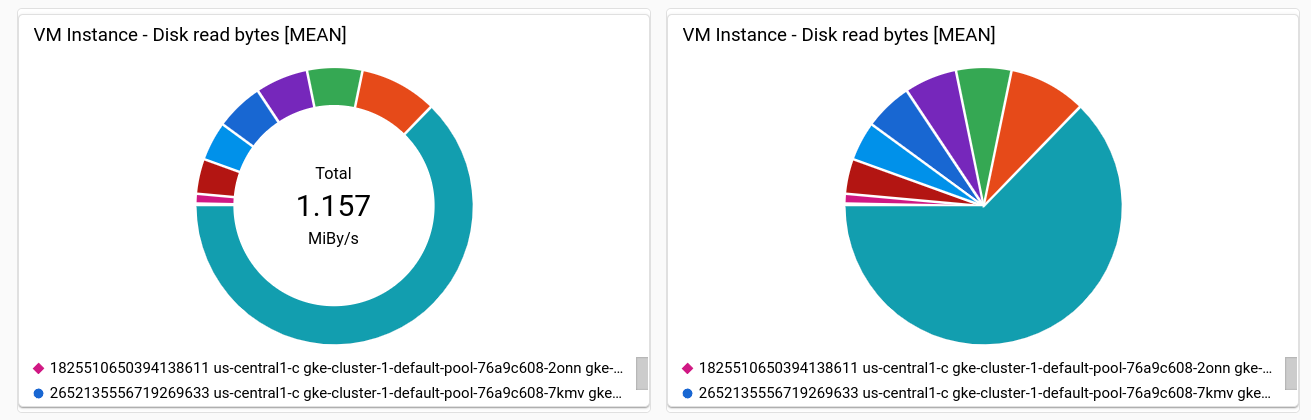
Para obtener información sobre cómo añadir gráficos circulares a un panel de control, consulta los siguientes documentos:
Google Cloud Consola: consulta la sección titulada Añadir gráficos y tablas de este documento.
- Después de seleccionar los datos que quieres representar en el gráfico, en el panel Visualización, asigna el valor Gráfico circular al campo Tipo de widget.
- Para mostrar el valor total, elija Gráfico circular en el campo Tipo de gráfico.
API de Cloud Monitoring: consulta Panel de control con un widget
PieChart.
Mostrar el valor más reciente como un mapa de árbol
Para ver los datos más recientes como una serie anidada de rectángulos, donde cada rectángulo corresponde a una colección única de valores de etiqueta, añade un gráfico de rectángulos.
Supongamos que ha agregado los datos que va a representar en un gráfico por la etiqueta zone.
Si asignas el tipo de widget de mapa de árbol, cada rectángulo del mapa de árbol corresponderá a una zona. La saturación del color de un rectángulo es proporcional al valor que representa.
En la siguiente captura de pantalla se muestra un widget de gráfico de rectángulos en el que las series temporales se agregan por zone y storage_type:
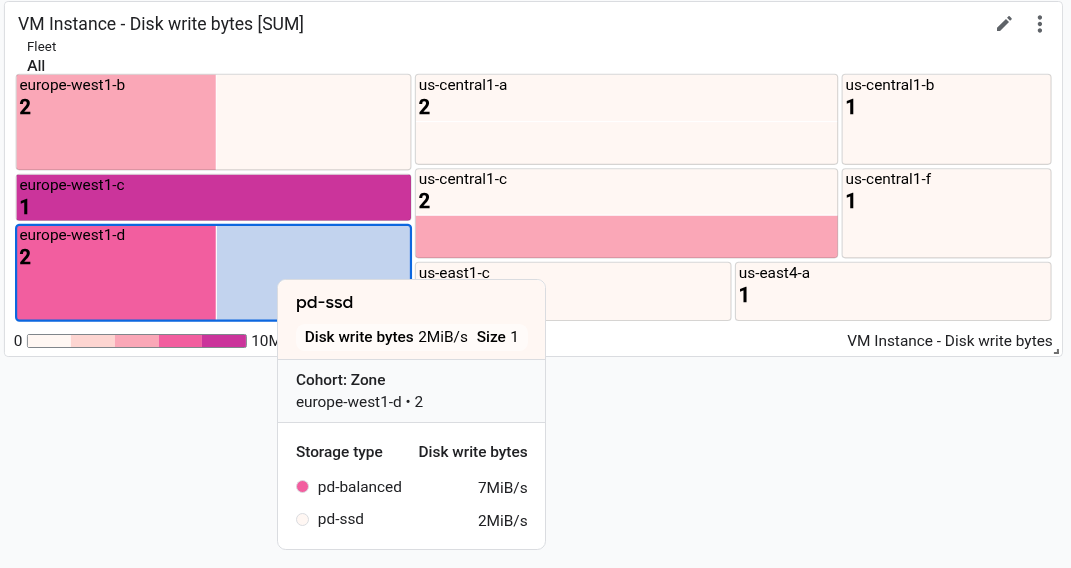
En la captura de pantalla, se muestra la descripción emergente de un rectángulo.
Para configurar un mapa de árbol, sigue estos pasos:
- Selecciona el widget de mapa de árbol en el panel Añadir widget.
- Use el elemento Seleccionar una métrica para elegir el tipo de métrica que quiere que se muestre.
- Si el elemento Agregación muestra Sin agregar, usa el menú para seleccionar una función de agregación. Por ejemplo, selecciona Media o Máximo.
- En el segundo campo del elemento Agregación, selecciona al menos una etiqueta.
- Para aplicar los cambios al panel de control, en la barra de herramientas, haz clic en Aplicar. Para descartar los cambios, haz clic en Cancelar.
- Para guardar el panel de control modificado, haz clic en Guardar en la barra de herramientas.
Para obtener información sobre cómo usar la API para configurar un gráfico de rectángulos, consulta Panel de control con un widget Treemap.
Mostrar los datos más recientes en formato tabular
Para ver los datos más recientes en formato de tabla, añade una tabla. Las tablas pueden mostrar datos numéricos. Por ejemplo, pueden mostrar uno o varios tipos de métrica o percentiles de métricas con valores de distribución.
Cuando una tabla muestra un tipo de métrica, cada fila de la tabla corresponde a una serie temporal. Una columna de tabla que muestra un valor numérico, que puede ser el valor más reciente o un valor agregado. Las demás columnas muestran las etiquetas de la serie temporal. Cuando una tabla muestra varios tipos de métricas, los datos de ambos tipos se muestran en la misma fila, si es posible. Para obtener más información, consulta Cómo se combinan varios tipos de métricas en las tablas.
Hay dos widgets que muestran los datos en formato de tabla: el widget Lista principal y el widget Tabla. La principal diferencia entre estos dos widgets es que el widget Lista principal ordena las filas y muestra el valor junto con un indicador visual del valor en comparación con el intervalo de valores posibles. Como el widget Lista principal proporciona una representación visual del valor, no puede asignar un color a la celda en función de cómo se compara el valor con un umbral.
Para obtener información sobre cómo configurar tablas, consulta las siguientes secciones:
Para obtener información general sobre cómo seleccionar métricas y definir opciones de agregación, consulta la sección Añadir gráficos y tablas de este documento.
Después de seleccionar los datos que quieres representar en el gráfico, en el panel Visualización, asigna el valor Tabla o Lista de los más populares al campo Tipo de widget.
Para ver las opciones de configuración, consulta las siguientes secciones de este documento:
Para obtener información sobre cómo ordenar y filtrar una tabla, consulta la sección Ordenar y filtrar tablas de este documento.
Para obtener información sobre cómo usar la API para configurar una tabla, consulta el artículo Panel de control con un widget
TimeSeriesTable.
En la siguiente captura de pantalla se muestran dos tablas. En la primera tabla se muestran dos tipos de métricas: el número de bytes leídos de las instancias y el número de bytes escritos en las instancias. Se muestra un valor agregado junto con una barra de referencia. La segunda tabla muestra el valor más reciente de un tipo de métrica y la columna de valores se ha configurado para asignar un color a la celda en función de cómo se compara el valor con un umbral:
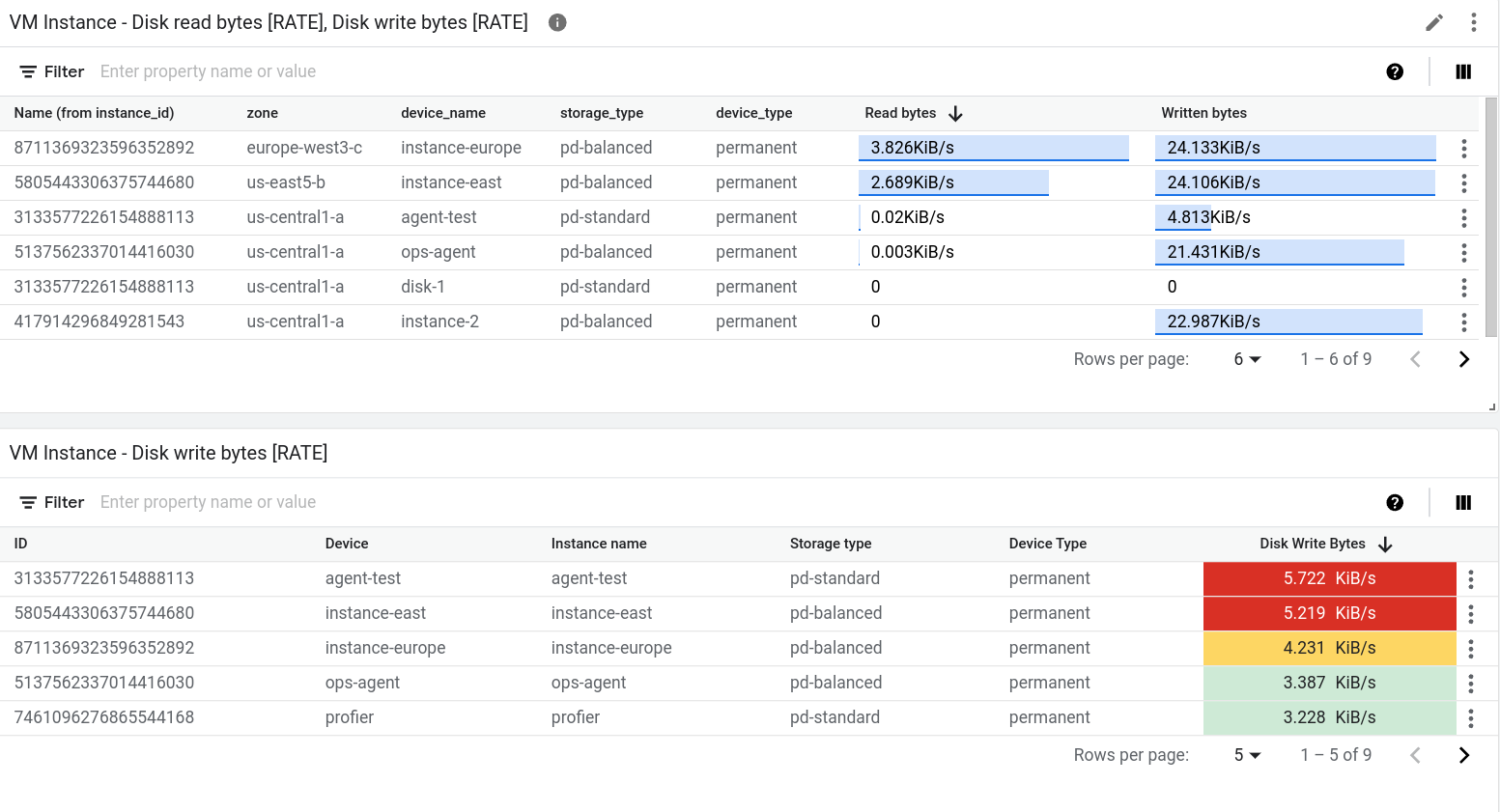
Mostrar el valor más reciente o el valor agregado
De forma predeterminada, las tablas muestran el valor más reciente. Sin embargo, una tabla puede mostrar un valor que se calcula en el periodo seleccionado en el panel de control.
Para elegir entre el valor más reciente y el valor agregado, usa el campo Opción de valor.
Si muestra el valor agregado, los datos de cada serie temporal del periodo seleccionado en su panel de control se combinarán mediante la función de alineación. La función de alineación es una de las opciones de agregación y no se muestra de forma predeterminada. Para ver la función de alineación, despliega el elemento Agregación y, en el primer elemento, selecciona Configurar alineador. Después de hacer esta selección, el elemento Agregación se sustituye por un elemento Agrupación y un menú llamado Función de alineación.
Selecciona las columnas que quieras mostrar
De forma predeterminada, una columna de la tabla muestra un valor numérico. Todas las demás columnas corresponden a una etiqueta de la serie temporal. En las columnas basadas en etiquetas, el nombre de la columna se deriva de la etiqueta.
Para configurar las columnas que se muestran en la tabla, despliega el menú Columnas visibles y haz las selecciones que quieras.
Configurar el formato de las columnas
Para configurar una columna concreta, en el elemento Columnas, despliegue el menú Sustituir columna, seleccione la columna que quiera modificar y haga una de las siguientes acciones:
- Para definir el nombre de la columna, usa el campo Nombre visible.
- Para definir la alineación de los datos de la columna, usa los botones format_align_left Alinear a la izquierda, format_align_center Alinear al centro y format_align_right Alinear a la derecha.
- Para asignar un color a la celda en función de cómo se compara el valor numérico con un umbral, define los umbrales de advertencia y de peligro.
- Si escribes consultas de PromQL, usa el menú Unidad para definir las unidades que se muestran con los datos. Las unidades se configuran automáticamente cuando configuras la consulta mediante selecciones de menú.
Mostrar valor de referencia
Las tablas pueden mostrar solo un valor o un valor relativo al intervalo de valores. Si se selecciona la opción de intervalo, el valor se muestra junto con una barra de color azul cuya longitud es proporcional al valor mostrado.
Para configurar si se muestra un valor de referencia, utilice el elemento Vista de métrica.
Ordenar y filtrar tablas
Puedes cambiar el orden de las filas de la tabla y filtrar su contenido para que solo se muestren determinadas filas. Estos ajustes no son persistentes. Cuando abandones la página del panel de control o la vuelvas a cargar, se descartarán las opciones de ordenación y filtrado que hayas aplicado.
Dispones de las siguientes opciones de ordenación y filtrado:
Para ordenar la tabla por una columna, haz clic en el encabezado de la columna.
Para cambiar las columnas de la tabla, haz clic en view_column Ver columnas, haz los cambios que quieras y, a continuación, haz clic en Aceptar.
Para mostrar solo filas específicas, añade uno o varios filtros. Puedes añadir varios filtros. Si no especifica el operador OR entre dos filtros, se combinarán con un operador AND lógico.
Para añadir un filtro, haga clic en
Enter property name or value, seleccione una propiedad del menú y, a continuación, introduzca un valor o elija uno del menú de valores. Por ejemplo, si filtra por la propiedadNamee introduce el valordemo, la tabla solo mostrará las filas en las que el campoNameincluya el valordemo.
Mostrar los datos más recientes con una indicación de advertencia o error
Para ver la medición más reciente en comparación con un conjunto de umbrales codificados por colores, añade un gráfico de indicador o un cuadro de resultados. Los indicadores solo muestran la medición más reciente, mientras que las tarjetas de resultados también muestran un historial de las mediciones recientes. El color de fondo de estos widgets también está codificado por colores. Si el valor más reciente se encuentra dentro de los intervalos esperados, el color del widget es blanco. Cuando el valor se encuentra en un intervalo de advertencia, el widget se vuelve de color ámbar. Del mismo modo, cuando el valor se encuentra en un intervalo de peligro, el widget se vuelve rojo.
Ambos widgets muestran una sola serie temporal. En la siguiente captura de pantalla se muestra un ejemplo de un indicador cuando la medición más reciente es inferior a los umbrales de advertencia y peligro:
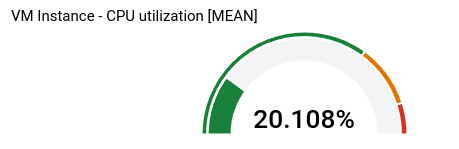
El resto de la información de esta sección es para la consolaGoogle Cloud . Para obtener información sobre cómo usar la API de Cloud Monitoring, consulta Panel de control con Scorecard básico.
Para añadir un gráfico de indicador o una tarjeta de resultados a un panel de control, siga estos pasos:
-
En la Google Cloud consola, ve a la página
 Paneles de control:
Paneles de control:
Si usas la barra de búsqueda para encontrar esta página, selecciona el resultado cuya sección sea Monitorización.
- En la barra de herramientas de la Google Cloud consola, selecciona tu Google Cloud proyecto. En las configuraciones de App Hub, selecciona el proyecto host o el proyecto de gestión de App Hub.
Elige una de estas opciones:
- Para crear un panel de control, selecciona Crear panel de control.
- Para actualizar un panel de control, busca el panel en la lista de todos los paneles de control y selecciona su nombre.
En la barra de herramientas, haz clic en add Añadir widget.
En el cuadro de diálogo Añadir widget, selecciona leaderboard Métrica.
Especifica los datos que quieres que se muestren en el gráfico. Puedes usar una interfaz basada en menús, PromQL o introducir un filtro de Monitoring:
Interfaz basada en menús
Selecciona los datos de serie temporal que quieras ver:
En el elemento Métrica, despliega el menú Seleccionar una métrica.
El menú Seleccionar una métrica contiene funciones que le ayudan a encontrar los tipos de métricas disponibles:
Para encontrar un tipo de métrica específico, usa la filter_list barra de filtros. Por ejemplo, si introduces
util, el menú solo mostrará las entradas que incluyanutil. Las entradas se muestran cuando superan una prueba "contiene" que no distingue entre mayúsculas y minúsculas.Para mostrar todos los tipos de métricas, incluso los que no tienen datos, haga clic en Activas. De forma predeterminada, los menús solo muestran los tipos de métricas con datos.
Por ejemplo, puedes elegir lo siguiente:
- En el menú Recursos activos, selecciona Instancia de VM.
- En el menú Categorías de métricas activas, selecciona uptime_check.
- En el menú Métricas activas, selecciona Latencia de solicitud.
- Haz clic en Aplicar.
Opcional: Para especificar un subconjunto de datos que se va a mostrar, en el elemento Filtro, selecciona Añadir filtro y, a continuación, completa el cuadro de diálogo. Por ejemplo, puede ver los datos de una zona aplicando un filtro. Puedes añadir varios filtros. Para obtener más información, consulta Filtrar datos representados en gráficos.
Para obtener más información, consulta Seleccionar los datos que se van a representar en un gráfico.
Combina las series temporales mediante los campos Agregación:
- Despliega el primer menú y selecciona la función que combina las series temporales.
- Despliega el segundo menú y asegúrate de que no haya ninguna etiqueta seleccionada.
PromQL
- En la barra de herramientas del panel de creación de consultas, selecciona el botón cuyo nombre sea code MQL o code PromQL.
- Verifica que PromQL esté seleccionado en el interruptor Idioma. El interruptor de idioma se encuentra en la misma barra de herramientas que te permite dar formato a tu consulta.
-
Escribe tu consulta en el editor de consultas. Por ejemplo, para representar gráficamente la utilización media de la CPU de las instancias de VM de tu proyecto Google Cloud , usa la siguiente consulta:
avg(compute_googleapis_com:instance_cpu_utilization)Para obtener más información sobre cómo usar PromQL, consulta el artículo PromQL en Cloud Monitoring.
Filtro de monitorización
-
En el elemento Métrica, haga clic en help_outline Ayuda y, a continuación, seleccione Modo de filtro directo.
Se eliminan los elementos Métrica y Filtro, y se crea un elemento Filtros que te permite introducir texto.
Si ha seleccionado un tipo de recurso, una métrica o filtros antes de cambiar al modo Filtro directo, esos ajustes se mostrarán en el campo del elemento Filtros.
- Introduce un filtro de Monitoring.
Combina las series temporales mediante los campos Agregación:
- Despliega el primer menú y selecciona la función que combina las series temporales.
- Despliega el segundo menú y asegúrate de que no haya ninguna etiqueta seleccionada.
En el panel Pantalla, configura el gráfico de indicador o de resultados:
Haz clic en arrow_drop_down Tipo de widget y selecciona Gráfico de velocímetro o Tarjeta de resultados.
En los widgets de indicador, haz clic en arrow_drop_down Intervalo del indicador y, a continuación, define los valores mínimo y máximo. Cuando un indicador muestre un porcentaje, asigna los valores 0 y 1, respectivamente.
Haz clic en arrow_drop_down Umbral del indicador. A continuación, define los umbrales de advertencia y peligro. Los campos de umbral que están vacíos no se usan.
En el gráfico de este tipo que se ha mostrado anteriormente, se han definido dos umbrales. Los valores superiores a 0,9 se encuentran en el intervalo de peligro. Los valores superiores a 0,7, pero que no se encuentran en el intervalo de peligro, se encuentran en el intervalo de advertencia.
En el caso de las tarjetas de resultados, haz clic en arrow_drop_down Gráfico de minilíneas, despliega el menú de opciones y selecciona el estilo de visualización.
Para aplicar los cambios al panel de control, en la barra de herramientas, haz clic en Aplicar. Para descartar los cambios, haz clic en Cancelar.
Para guardar el panel de control modificado, haz clic en Guardar en la barra de herramientas.
Cómo fusionan los datos de varios tipos de métricas las tablas
Si una tabla consulta varios tipos de métricas, la Google Cloud consola realiza una operación de combinación examinando las etiquetas asociadas a los datos agregados de ambos tipos de métricas. Si las etiquetas que son comunes a ambas consultas permiten que Monitoring determine un identificador de fila único, en la tabla se mostrará una sola fila con el valor más reciente de cada consulta. De lo contrario, habrá una fila por cada serie temporal.
Por ejemplo, supongamos que una tabla consulta dos tipos de métricas diferentes. Vamos a llamar a estas consultas A y B. A continuación, se describe cómo se combinan los resultados de la consulta:
Si el resultado de ambas consultas tiene el mismo conjunto de etiquetas, la combinación siempre se realizará correctamente. Cada fila contiene el valor más reciente de cada consulta. Si una consulta no devuelve ningún valor para una combinación concreta de etiquetas, la celda de la tabla estará vacía.
Por ejemplo, supongamos que ambas consultas contienen la etiqueta
zone. La tabla contiene una fila por cada zona de la que se informa en las consultasAyB. Sin embargo, si la consultaAdevuelve una serie temporal cuya zona esus-central1-a, pero la consultaBno devuelve una serie temporal con este valor, el valor más reciente de la consultaBse muestra como una celda vacía.Si las etiquetas de los resultados de una consulta son un subconjunto de las etiquetas de los resultados de la otra consulta, los resultados se combinan.
Por ejemplo, supongamos que los resultados de ambas consultas incluyen etiquetas de
locationycluster_name, pero que los resultados de la consultaAtambién incluyen una etiqueta dememory_type. En esta situación, cada fila corresponde a una serie temporal con valores únicos para las tres etiquetas.En cualquier fila, el valor que se muestra en la consulta
Bes el valor de la serie temporal que coincide con las dos etiquetas comunes,locationycluster_name, y se ignora la tercera etiqueta.Si los resultados de las dos consultas no comparten ninguna etiqueta o comparten algunas, pero no las suficientes para formar un identificador de fila único, los resultados no se pueden combinar. La tabla muestra una fila por cada serie temporal devuelta por la consulta
Ao por la consultaB, y algunas celdas de la tabla están vacías.Por ejemplo, supongamos que las etiquetas de la consulta
Asonlocationymemory_type, y que las etiquetas de la consultaBsonlocationycluster_name. Aunque la etiquetalocationes habitual, no es suficiente para crear un identificador de fila único.Como se describe en la siguiente sección, es posible que puedas resolver un error de combinación.
Resolver un error de combinación
Cuando se representan varias métricas en un gráfico, puede producirse un error de combinación porque las métricas usan nombres de etiquetas diferentes para el mismo campo.
Una forma de resolver este error es convertir una consulta a PromQL y, a continuación, usar la función label_replace() para convertir los nombres de las etiquetas que usa un tipo de métrica para que coincidan con los del otro tipo de métrica.
Por ejemplo, supongamos que tiene una tabla configurada con dos consultas:
A: consulta el tipo de métricaPrometheus/kube_pod_container_status_ready/gauge. Las opciones de agregación se han configurado para sumar las series temporales después de agrupar los datos por la etiquetacluster.B: consulta el tipo de métricakubernetes.io/container/memory/request_bytes. Las opciones de agregación se han configurado para sumar las series temporales después de agrupar los datos por la etiquetacluster_name.
La tabla no puede combinar los resultados porque los de la consulta A y los de la consulta B tienen etiquetas diferentes.
Para solucionar el error, convierte la consulta A a PromQL y sustituye cluster
por cluster_name. En el siguiente ejemplo se muestra la consulta modificada:
sum by (cluster_name)(
label_replace(
avg_over_time(kube_pod_container_status_ready[${__interval}]),
"cluster_name", "$1", "cluster", "(.*)"
)
)
Con los cambios, ambas consultas producen el mismo conjunto de etiquetas.
Por lo tanto, cada fila de la tabla muestra un nombre de clúster, el valor de la consulta A y el valor de la consulta B.
Para obtener información sobre cómo usar PromQL, consulta PromQL en Cloud Monitoring.
Siguientes pasos
También puede añadir los siguientes widgets a sus paneles de control personalizados:
- Mostrar incidentes y gráficos de políticas de alertas
- Entradas de registro
- Texto descriptivo
- Objetivos de nivel de servicio (SLOs) de un conjunto de servicios
Para obtener información sobre cómo consultar datos representados en gráficos y filtrar paneles de control, consulta los siguientes artículos:
- Examinar los datos de gráficos
- Añadir filtros temporales a un panel de control personalizado
- Crear y gestionar variables y filtros fijados

